
Excel ist eine Software, mit der wir bei unserer täglichen Arbeit häufig in Berührung kommen, aber ihre Funktion ist sehr leistungsstark. Wenn Sie versehentlich einige Daten löschen oder einige Daten weglassen, führt dies zu Datenfehlern in der gesamten Tabelle Die Antwort: Win7 So sperren Sie die Excel-Tabelle an diese Liste.
1 Zunächst müssen wir im ersten Schritt das Excel-Dokument öffnen und die Datentabelle importieren, die wir verarbeiten müssen.
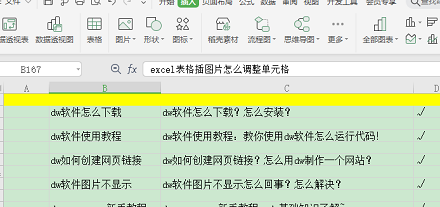 2. Im zweiten Schritt müssen wir die Bewertung in der Menüleiste oben im Formular finden.
2. Im zweiten Schritt müssen wir die Bewertung in der Menüleiste oben im Formular finden.
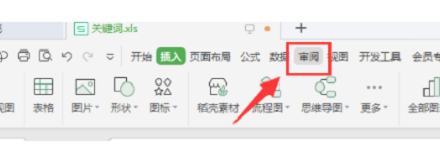 3. Dann klicken wir auf die Schaltfläche „Überprüfen“ und hier sehen Sie ein Schutzarbeitsblatt auf der neuen Seite.
3. Dann klicken wir auf die Schaltfläche „Überprüfen“ und hier sehen Sie ein Schutzarbeitsblatt auf der neuen Seite.
Wir klicken darauf.
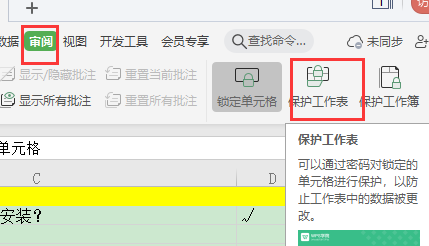 4. Dann klicken wir auf Arbeitsblatt schützen.
4. Dann klicken wir auf Arbeitsblatt schützen.
Zu diesem Zeitpunkt wird ein neues kleines Fenster geöffnet.
Wir geben hier das von uns festgelegte Passwort ein.
Nach der Eingabe des Passworts klicken wir auf die Schaltfläche „OK“.
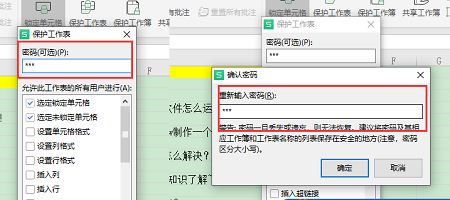 5. Im vorherigen Schritt erfolgt nach der Eingabe des Passworts ein Bestätigungsschritt.
5. Im vorherigen Schritt erfolgt nach der Eingabe des Passworts ein Bestätigungsschritt.
Unser Formular ist derzeit gesperrt.
Auch wenn Sie es erneut ändern, wird es nicht beeinträchtigt.
Wenn Sie versehentlich eine Löschtaste drücken, wird im Dokument ein Warnfenster angezeigt.
6 Tabelleninhalt in nachfolgenden Vorgängen,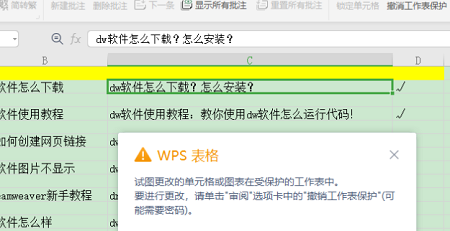 Wir können weiterhin auf die Überprüfung klicken und sehen in der Spalte die Funktion „Arbeitsblattschutz aufheben“.
Wir können weiterhin auf die Überprüfung klicken und sehen in der Spalte die Funktion „Arbeitsblattschutz aufheben“.
Klicken wir weiter auf „Arbeitsblattschutz aufheben“
Geben Sie dann nach Aufforderung das Passwort ein, dann wird die Sperre auf unserem Tisch entsperrt.
Das obige ist der detaillierte Inhalt vonSperren Sie die Excel-Liste unter dem Betriebssystem Win7. Für weitere Informationen folgen Sie bitte anderen verwandten Artikeln auf der PHP chinesischen Website!
 Vergleichen Sie die Ähnlichkeiten und Unterschiede zwischen zwei Datenspalten in Excel
Vergleichen Sie die Ähnlichkeiten und Unterschiede zwischen zwei Datenspalten in Excel
 Excel-Duplikatfilter-Farbmarkierung
Excel-Duplikatfilter-Farbmarkierung
 So kopieren Sie eine Excel-Tabelle, um sie auf die gleiche Größe wie das Original zu bringen
So kopieren Sie eine Excel-Tabelle, um sie auf die gleiche Größe wie das Original zu bringen
 Excel-Tabellen-Schrägstrich in zwei Teile geteilt
Excel-Tabellen-Schrägstrich in zwei Teile geteilt
 Die diagonale Kopfzeile von Excel ist zweigeteilt
Die diagonale Kopfzeile von Excel ist zweigeteilt
 Absolute Referenzeingabemethode
Absolute Referenzeingabemethode
 Java-Export Excel
Java-Export Excel
 Der Excel-Eingabewert ist unzulässig
Der Excel-Eingabewert ist unzulässig




